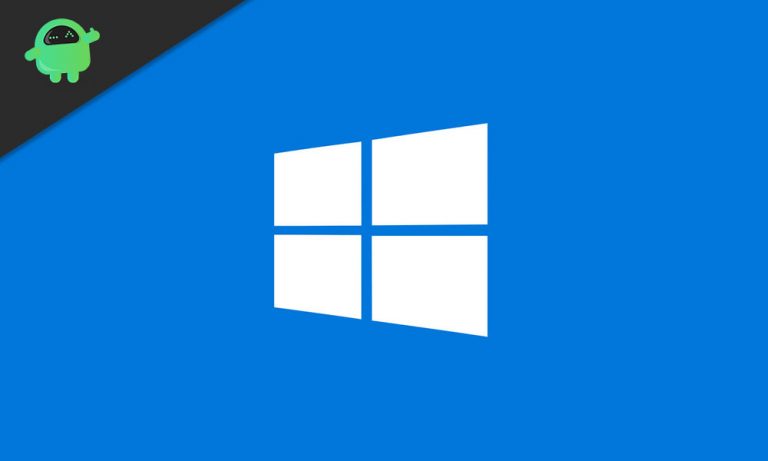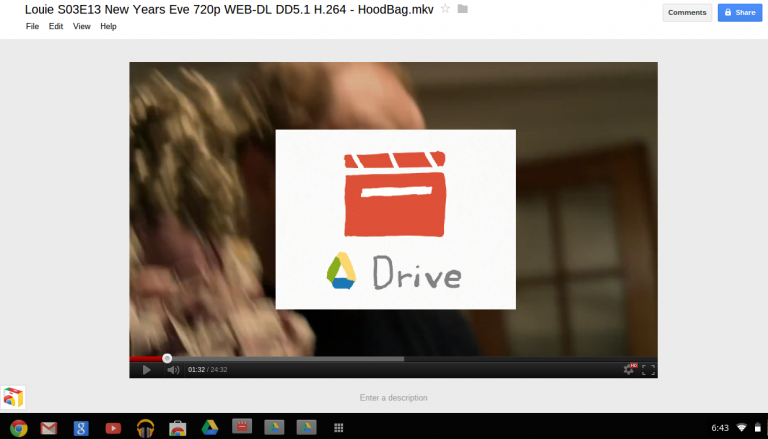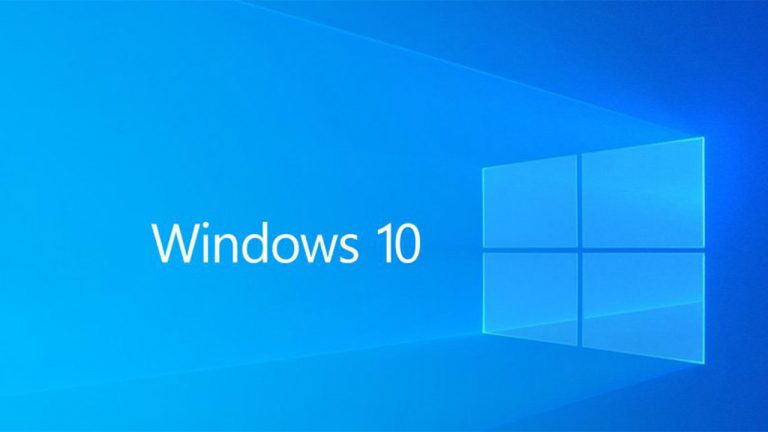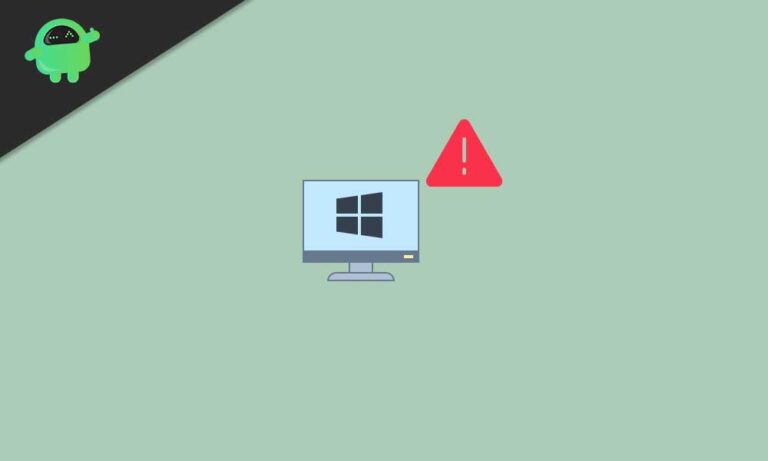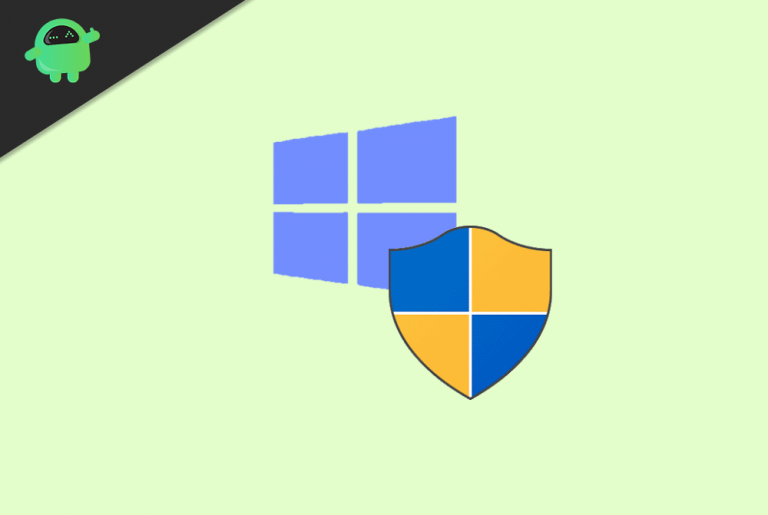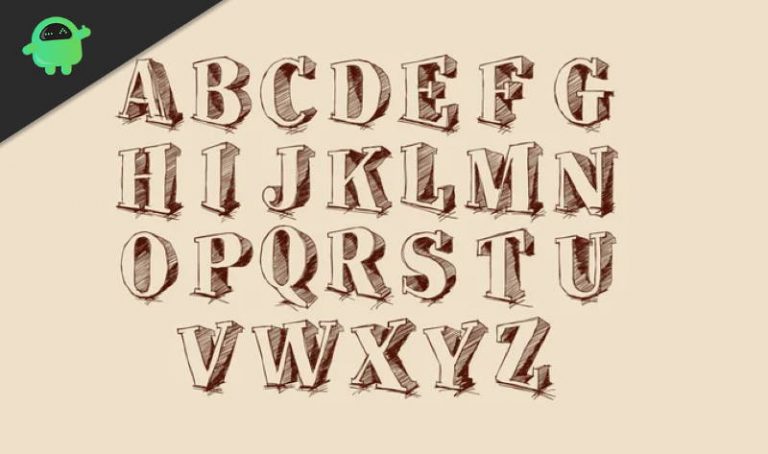Как конвертировать много изображений в один PDF-файл?
Ваш босс просит вас отправить отсканированные изображения в виде файлов PDF или вы должны заполнить этот кредитный документ, но он принимает только изображения в формате файла PDF. Если вы тоже застряли в такой ситуации, тогда вы должны знать, насколько важно знать, как преобразовать множество изображений в один файл PDF. Конвертировать несколько изображений в формат PDF не так уж и сложно. Однако это важно знать, потому что это может помочь вам сэкономить время и эффект, когда кто-то запрашивает документы PDF вместо изображений JPG или PNG.
Если вы также хотите преобразовать множество изображений JPG или PNG в один файл PDF, существует несколько способов сделать это. Некоторые из них просто прямолинейны. Однако для некоторых может потребоваться небольшое обходное решение. Но все эти методы бесплатны и позволяют создать один файл PDF, идеально подходящий для вас!
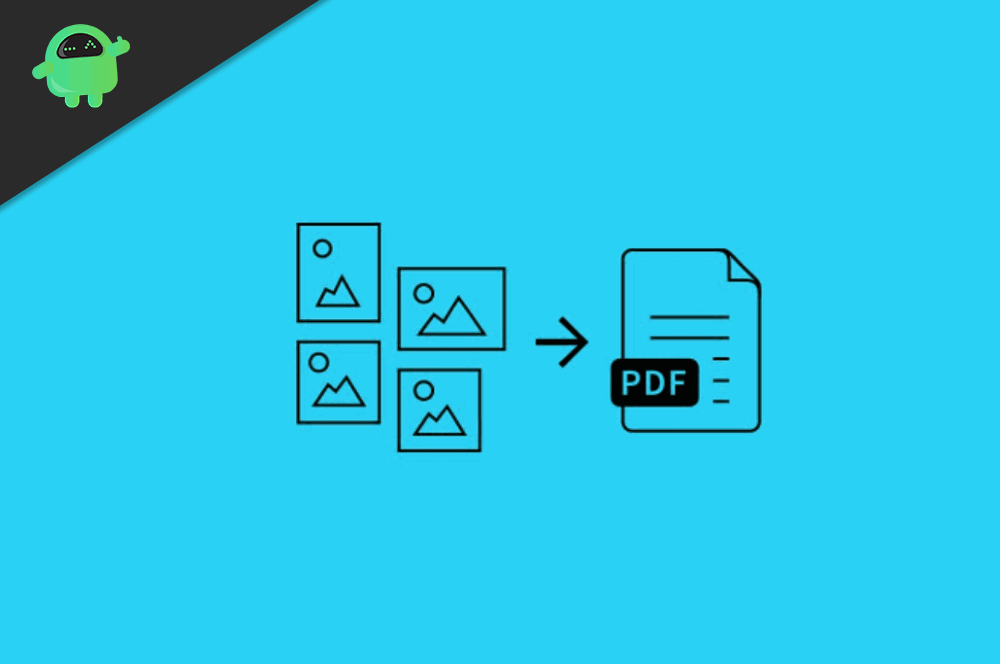
Как конвертировать много изображений в один PDF-файл?
Чтобы преобразовать изображения в один файл pdf, вам не нужно иметь стороннее программное обеспечение; в Windows 10 есть встроенное приложение, которое может конвертировать изображения в pdf. Однако мы собираемся обсудить три метода преобразования многих изображений в файл pdf.
Метод 1: преобразование изображений с помощью встроенного конвертера Windows
Во-первых, переименуйте все изображения, которые вы хотите преобразовать, переименуйте их в соответствии с порядком, в котором будет файл pdf.
Шаг 1) Выберите все изображения, которые вы хотите преобразовать, нажав Ctrl + A на клавиатуре щелкните правой кнопкой мыши и выберите Распечатать вариант.
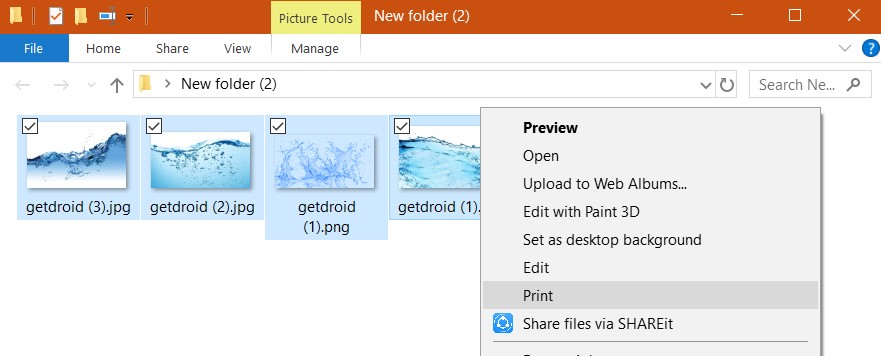
Шаг 2) В появившемся новом окне щелкните раскрывающееся меню под меткой Принтеры и выберите Microsoft Print в PDF вариант.
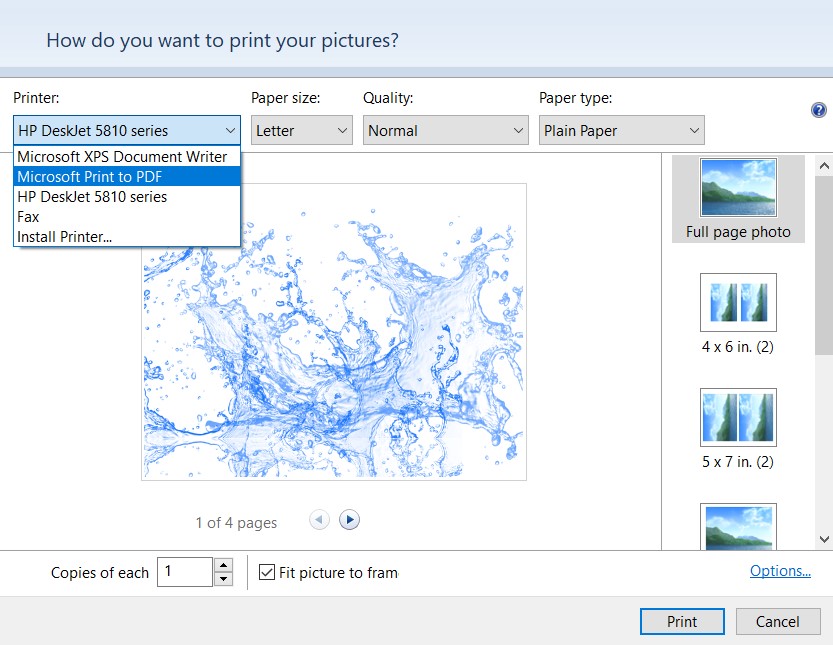
Шаг 3) Теперь выберите изображения, если вы хотите, чтобы они были на одной странице или если вы хотите, чтобы на одной странице было одно изображение, прокрутите, чтобы проверить, а затем нажмите на Распечатать Кнопка ниже.
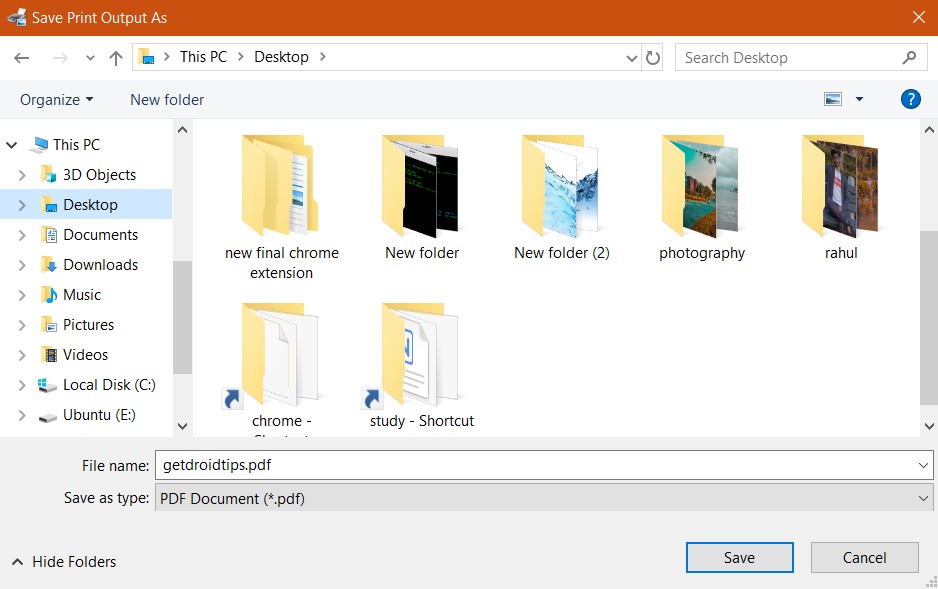
Шаг 4) Появится новое окно, перейдите в желаемое место, где вы хотите сохранить файл pdf, переименуйте его, если хотите, и нажмите кнопку Сохранить кнопку под окном.
Изображения будут преобразованы в файлы PDF и сохранены в выбранном вами каталоге. Вы можете открыть и проверить его с помощью программы просмотра PDF, которая является приложением для чтения PDF по умолчанию в Windows 10.
Метод 2: преобразование изображений в PDF онлайн
Вы можете конвертировать изображения в pdf, используя встроенные приложения Windows, или можете просто конвертировать их в режиме онлайн, что не требует больших усилий.
Шаг 1) Откройте свой браузер и перейдите в JPG2PDF Сервисы. Веб-сайт конвертирует изображения JPG в файл pdf, если ваши изображения не в формате jpg, затем конвертируйте их, или вы можете искать другие веб-сайты, которые преобразуют этот формат изображения в pdf.
Шаг 2) Нажмите кнопку загрузки файлов на сайте и выберите все изображения, которые вы хотите преобразовать, нажмите кнопку открытым кнопка.
Заметка: Убедитесь, что вы переименовали изображения в соответствии с порядком, в котором они должны быть в файле PDF.
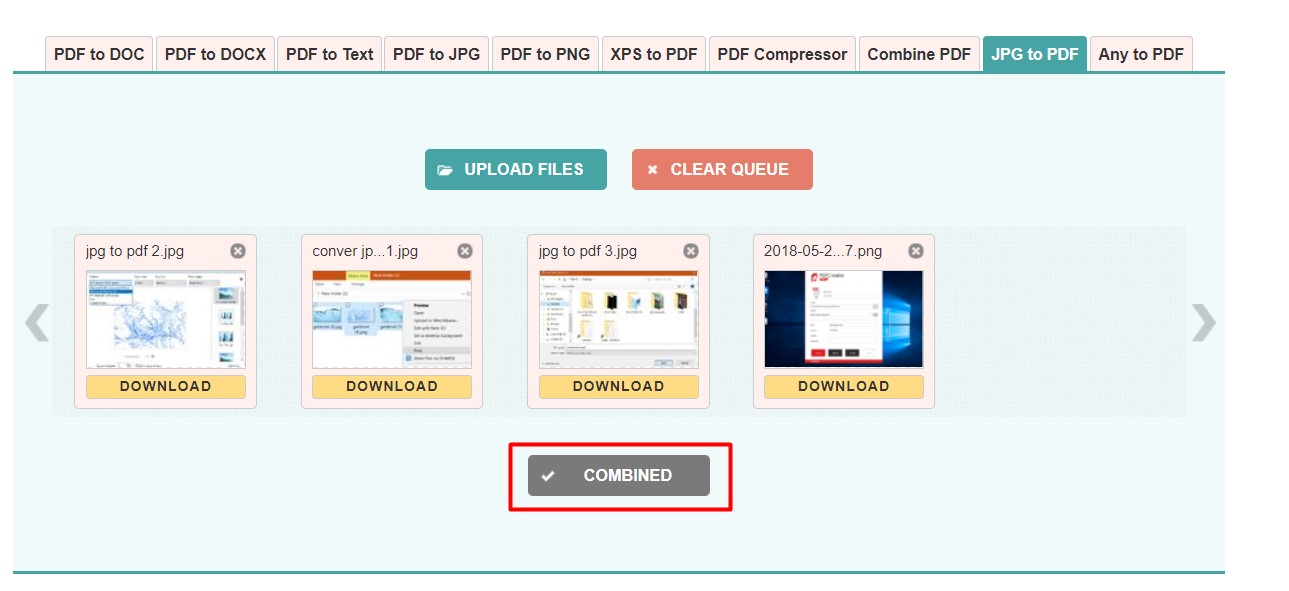
Шаг 3) Теперь просто нажмите на комбинировать Кнопка, он преобразует и объединит все изображения, и скоро будет доступна опция загрузки dow, нажмите на нее и загрузите файл pdf.
Метод 3: Использование PDF Creator
Вы можете скачать стороннее приложение для преобразования изображений в PDF, например, PDF Creator.
Шаг 1) Откройте приложение, выберите папку, в которой есть все изображения, сохраненные для преобразования в PDF.
Шаг 2) Существует серьезная разница в использовании средства создания PDF-файлов: он предоставит вам изображения высокого качества, при желании выберите параметр «Высокое качество».
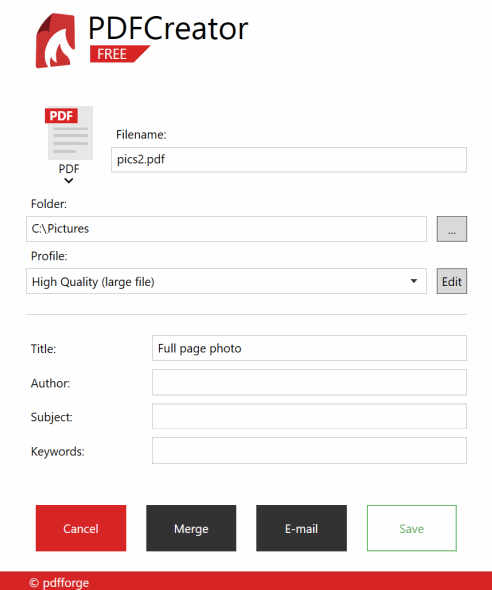
Шаг 3) Назовите файл pdf и нажмите на Объединить кнопку для объединения и преобразования.
Метод 4: объединение изображений с помощью Документов Google
Google Docs – это замечательный сервис от Google, где вы можете редактировать, создавать файлы документов и делиться ими со своими коллегами и друзьями. Вы можете получить файлы выходных документов в формате PDF, веб-страницы, CSV и многое другое. Процесс тоже прост. Посмотрите ниже.
открыто docs.google.com и войдите в свою учетную запись Google.
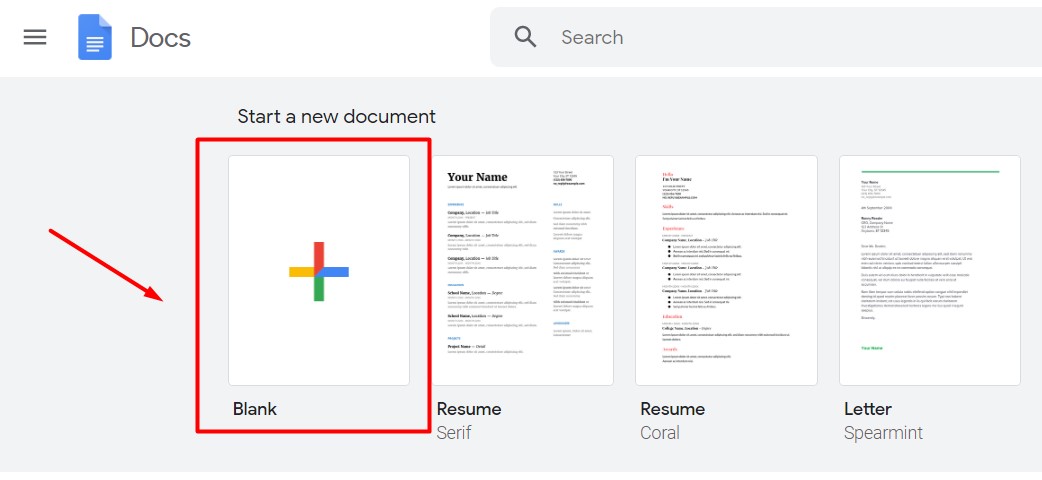
Нажмите на создание нового черного документа и дайте ему имя.
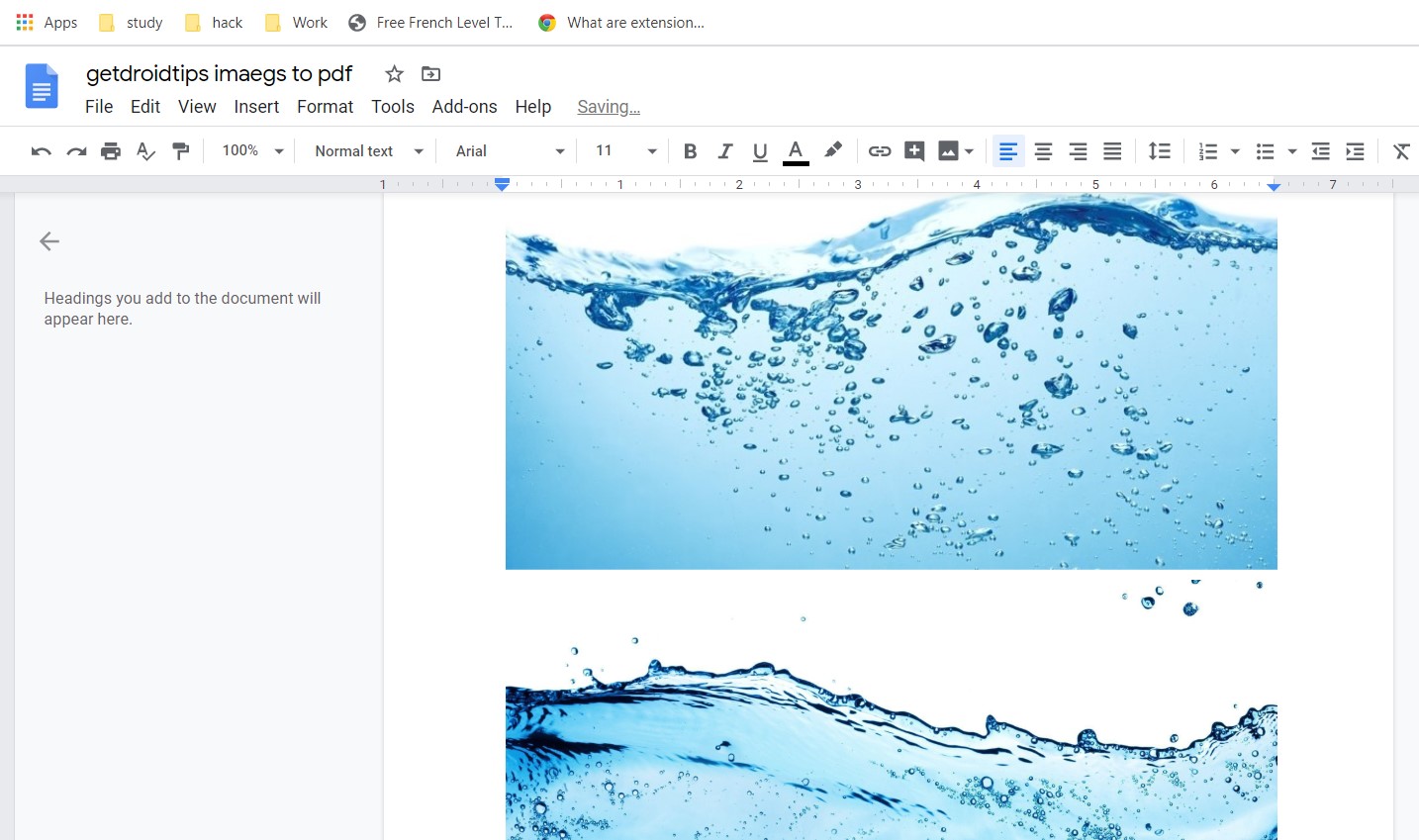
Добавьте изображения, которые вы хотите преобразовать.
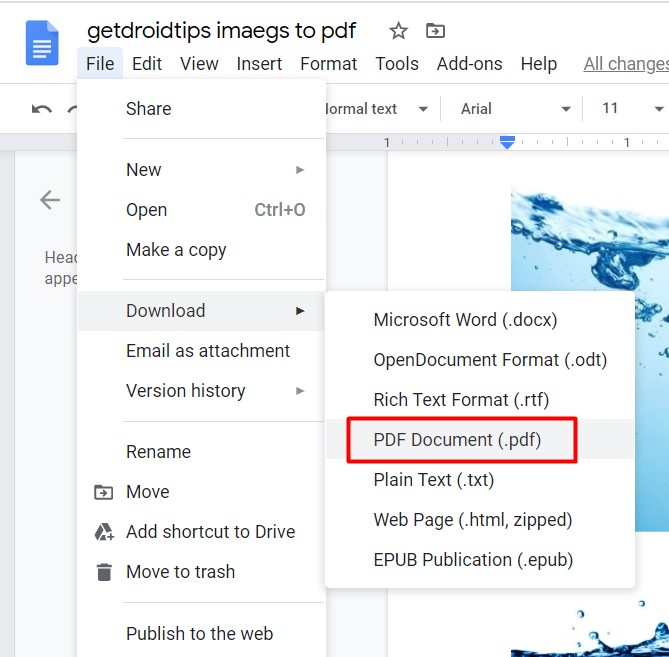
После добавления всех изображений перейдите в меню «Файл»> «Загрузить» и выберите вариант PDF.
Вывод
Таким образом, используя эти методы, вы можете легко преобразовать несколько изображений в один файл PDF. Процесс прост и бесплатен! И я уверен, что это сэкономит вам много времени, когда вам нужно будет отправлять файлы PDF вместо изображений из официальных источников.